wi-fi kapcsolat korlátozott vagy nem működik a Windows 10
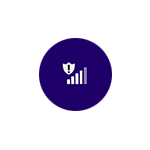
Az alábbi lépések csak megfelelő abban az esetben előtte működött megfelelően konfigurálja a Wi-Fi router hű, és a szolgáltató nem rendelkezik semmilyen problémát (azaz az egyéb eszközök ugyanahhoz a Wi-Fi hálózatok működnek, minden gond nélkül). Ha nem, akkor talán hasznos lesz utasításokat Wi-Fi hálózathoz való hozzáférés nélkül az interneten. Nem működik a Wi-Fi laptop.
Hogyan próbálja megoldani a problémákat a Wi-Fi kapcsolat
Először is megjegyzem, hogy ha problémák vannak a Wi-Fi megjelent után azonnal a Windows 10 frissítés, akkor az lehet a kezdet akkor megismerkednek ezt az utasítást: Ez nem működik Internet frissítés után a Windows 10 (főleg, ha frissít létre Antivirus), és ha egyik nem segít, hogy jöjjön vissza ezt az útmutatót.
Járművezetők az Wi-Fi a Windows 10
Az első leggyakoribb oka a jelentések, hogy a kapcsolat a Wi-Fi korlátozott (azzal a megkötéssel, hogy a hálózati beállítások és a router beállításait annak érdekében), nem tud csatlakozni a vezeték nélküli hálózathoz - nem a vezető a Wi-Fi adapter.
Az a tény, hogy a Windows 10 maga frissíti sok vezető és gyakran meg a vezető nem működik megfelelően, annak ellenére, hogy az eszközkezelő által megy a tulajdonságait a Wi-Fi adapter, látni fogja, hogy „Az eszköz megfelelően működik”, és a vezetők a készülék nem Meg kell frissíteni.
Mi a teendő ebben az esetben? Ez egyszerű - az aktuális Wi-Fi és telepítse a hivatalos. Hatósági utal azokra, amelyek lefektetett a hivatalos honlapján a laptop gyártó, cukorkát vagy egy PC alaplap (ha beépített Wi-Fi modul). És most azért.
- Töltse ki az illesztőprogramot a támogatási részében a készülék típusa a hivatalos honlapján a gyártó. Ha nincsenek illesztőprogramok Windows 10 letölthető a Windows 8 vagy 7 azonos bit mélység (majd futtatni őket kompatibilitási módban)
- Ide Eszközkezelőben jobb gombbal a „Start”, majd válassza ki a kívánt menüpontot. A „Hálózati adapterek”, kattintson az egér jobb gombjával a Wi-Fi adapter, majd kattintson a „Properties”.
- A „Driver” fülre, távolítsa el az illesztőprogramot a megfelelő gombot.
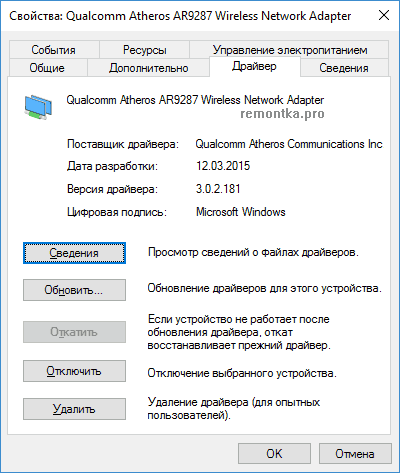
- A telepítés futtatásához korábban betöltött hivatalos driver.
Ezt követően, az illesztő tulajdonságait, hogy ha a megfelelő illesztőprogram telepítve van, akkor a letöltött (megtalálható a verzió és dátum), és ha minden rendben van, akkor tiltsa le frissítve. Ezt meg lehet tenni a segítségével a speciális Microsoft segédprogram leírt a cikkben: Hogyan kell kikapcsolni a Windows Update 10 járművezetők.
Megjegyzés: Ha korábban, hogy van egy Windows-10 vezető dolgozott, és most abbahagyta, akkor valószínű, hogy van-illesztőprogram Properties fülön a gomb engedélyezve lesz „csúszópénz”, és akkor képes lesz arra, hogy visszatérjen a régi, működő vezetők, ez könnyebb, mint az összes le a folyamat újratelepítése Wi-Fi járművezetők.
Egy másik lehetőség, hogy telepíti a megfelelő illesztőprogram, ha rendelkezésre áll a rendszerben (vagyis azt állítani, mielőtt) - válassza az „Update” a tulajdonságok a vezető -, hogy keressen vezetők ezen a számítógépen - válasszon egy illesztőprogramot a eszközmeghajtók listája. Akkor nézd meg a rendelkezésre álló és kompatibilis illesztőprogramok a Wi-Fi adapter. Ha látom, mint egy vezető a Microsoft, és a gyártó - megpróbálja telepíteni az eredeti (és akkor is tiltani őket a jövőben a frissítést).
Megtakarítási Wi-Fi energia
A következő lehetőség, ami sok esetben segít a problémák megoldásában Wi-Fi a Windows 10 - alapértelmezés szerint tartalmazza letiltja az illesztő energiát takarít meg. Próbálja meg kikapcsolni ezt a funkciót.
Ehhez menj a tulajdonságait Wi-Fi adapter (jobb klikk a Start - Eszközkezelő - Hálózati adapter - Kattintson a jobb gombbal az adapter - ingatlan) és a fül „Power”.
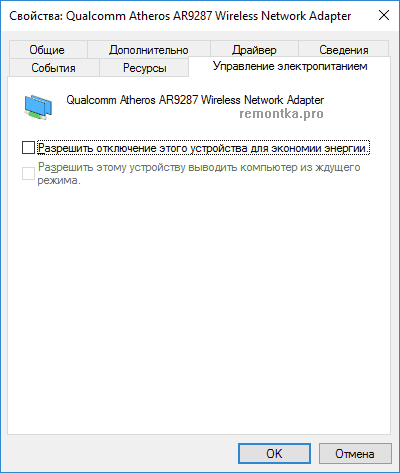
Törölje az „Enable kikapcsolhatja ezt az eszközt, hogy energiát takarítson meg”, és mentse el a beállításokat (amennyiben közvetlenül a probléma Wi-Fi nem tűnt, próbálja újraindítani a számítógépet).
Állítsa vissza a TCP / IP (és ellenőrizze, hogy be van állítva a Wi-Fi kapcsolat)
A harmadik lépés, ha az első kettő nem segít - ellenőrzi, hogy a 4-es verziójú TCP IP protokoll telepítve van a vezeték nélküli kapcsolat tulajdonságait, és visszaáll. Ehhez nyomja meg a Windows + R gombokat a billentyűzeten, írja be az ncpa.cpl parancsot, majd nyomja meg az Entert.
A kapcsolatok listában kattintson a jobb gombbal a vezeték nélküli kapcsolat - Tulajdonságok, hogy ha a tárgy van jelölve IP verzió 4. Ha igen -, hogy minden rendben. - ha nem, kapcsolja be, és alkalmazza a beállításokat (by the way, néhány vélemény szerint a problémák letiltása protokoll 6-os verzió az egyes szolgáltatók).
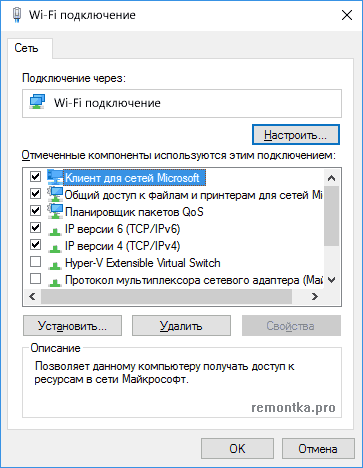
Ezután a jobb gombbal a „Start” gombra, és válassza ki a „Command Prompt (Admin)”, és nyissa ki a parancssorba írja be a netsh int ip reset és nyomja meg az Entert.

Zárja be a parancssorba, és indítsa újra a számítógépet, ellenőrizze, hogy a probléma megoldódott.
További netsh parancsokat próbálja megoldani a problémákat korlátozott Wi-Fi kapcsolat
Az alábbi parancsok segítségével abban az esetben, ha a Windows 10 jelentést, hogy a Wi-Fi kapcsolat korlátozott, és anélkül, hogy az internet-hozzáférést, és néhány egyéb tünetek, mint például: nem működik, hogy automatikusan csatlakozzon Wi-Fi vagy nem csatlakozik az első alkalommal.
Kezdés egy parancssort rendszergazdaként (billentyűzet Win + X - válassza ki a kívánt menüpont), és hogy a következő parancsokat:
- netsh int tcp set heurisztikus tiltva
- netsh int tcp meghatározott globális autotuninglevel = kikapcsolt
- netsh int tcp meghatározott globális rss = engedélyezve
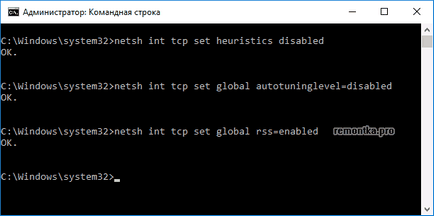
Ezután indítsa újra a számítógépet.
Kompatibilis a Wi-Fi a Federal Information Processing szabvány (FIPS)
Egy másik elem, amely szintén befolyásolja a Wi-Fi hálózati teljesítményt bizonyos esetekben - alapértelmezés szerint tartalmazza a Windows 10 kompatibilitás funkció FIPS. Próbálja letiltani. Ezt meg lehet tenni a következő.
- Nyomja le a Windows + R gombokat, írja be az ncpa.cpl parancsot, majd nyomja meg az Entert.
- Kattintson a jobb gombbal a vezeték nélküli kapcsolat, válassza a „Status”, és nyomja meg a „Wireless Network Properties” a következő ablakban.
- A „Biztonság” fülre, kattintson a „Speciális beállítások”.
- Törölje az „Enable e hálózatának kompatibilitási módot FIPS Federal Information Processing szabvány.
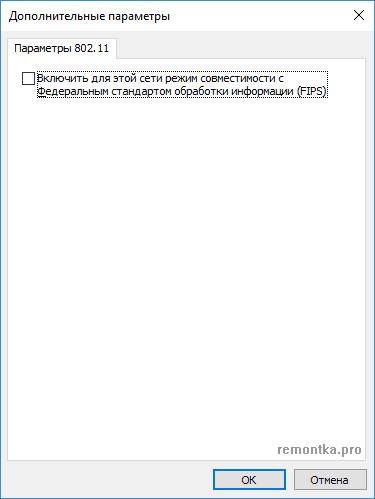
Alkalmazza a beállításokat, és próbálja újra csatlakozni a vezeték nélküli hálózathoz, és ellenőrizze, hogy a probléma megoldódott.
Megjegyzés: van egy másik ritka előfordulása beállítás hatására a fogyatékos Wi-Fi - a kapcsolat jön létre, mint a határ. Menj a hálózati beállításokat (a ikonra kattintva a kapcsolat), és nézd meg, van-e a „Beállítás a Limit kapcsolat” a haladó opciók Wi-Fi-vel.
Végül, ha mindez nem segít, próbálja ki az anyagot az oldal nem nyílik meg a böngésző - tanácsokat ebben a cikkben van írva egy más összefüggésben, de az is hasznos lehet.
És hirtelen, és ez érdekes lesz:
Néhány ötlet, csak talán már tesztelt. Bár általában úgy tűnik, hogy a hiba a néhány homályos.
1.) A megpróbálták kézzel kell bejegyezni a DNS-ben a csatlakozási tulajdonságokat? Win + R - ncpa.cpl parancsot - ingatlan az aktív internet kapcsolat - tulajdonságok IPv4 protokoll regiszter DNS 8.8.8.8 és 8.8.4.4 (DNS google).
2) tiltani az összes víruskereső (ha van valami a felek).
3) vezérlőpult - ingatlan böngésző - csatlakoztassa - hálózati konfiguráció. Minden kullancsok eltávolított, nincs „automatikus paramétereinek meghatározását.”
4) ha a router újraindul, igen.
Ó, 5. jött: ha már használta néhány szoftver letiltja a „kémkedés» Ablakok 10, nem lenne valami valahol, hogy hozzanak létre olyan módon, hogy a rendszer nem tudja megfelelően ellenőrizze a kapcsolat állapotát.
Megpróbált mindent, amit javasolsz, de ez nem működik, anti-vírus és anti-spyware szoftver nem adható, mivel a telepítés után W10 formázási lemezek nem hozott semmit. Furcsa, különös, megpróbálja több DISM a helyreállítási környezetben a rendszerindító lemezről fut, ő bármit megtehet, annál jobb.
Mit tehetünk, hogy keresni ismét online?
Ez volt egy újraindítás után vagy kikapcsolása után - a (egyszerűen két különböző dolog). Ha ezek után a munka befejezése, próbáld meg kikapcsolni a gyors indul el a Windows 10.
Nem, hogy nem segít az internet nem csatlakozik, és ami a legfontosabb lehet véletlenszerűen tartalmazza. Például megyek dolgozni reggel és este is.
Túl, ha megy a 10 nem működik a wifi, ami érdekes az egész nap működik rendesen, aztán abbahagytam, próbáltam másik yusb adapter is dolgozott egy kicsit, és megállt (TP-Link) a legfrissebb illesztőprogram letöltéséhez set nyert újra, de most ez érdekes munka, ha csatlakozunk a yusb alaplap, akkor a sebesség nagyon kicsi, ha lógott a extender yusb az arány emelkedik azonnal, hogy egy ilyen katasztrófa, ahogy azt egy másik számítógépre vindus 10, azt már próbáltam a második
A laptop nem tartalmazza a Wi-Fi nyomja meg a gombot, és ez nem működik. Ez megy vissza a kikapcsolt üzemmódban, hogy mit kell csinálni?